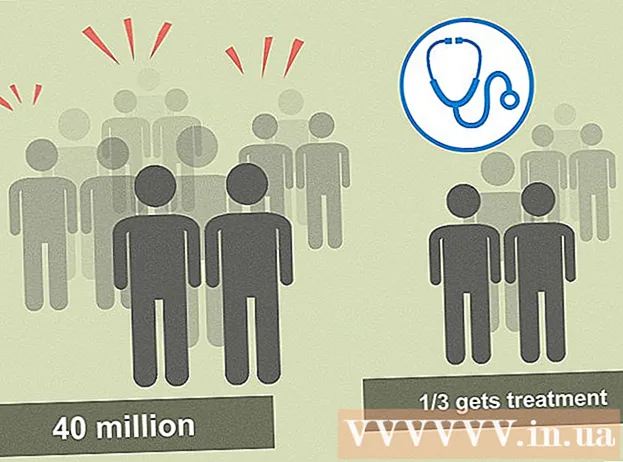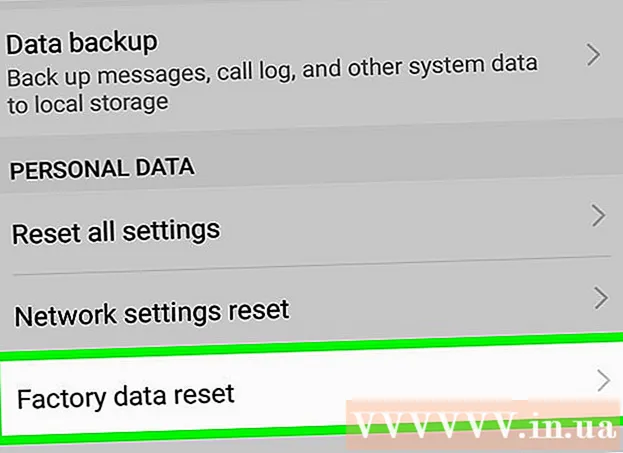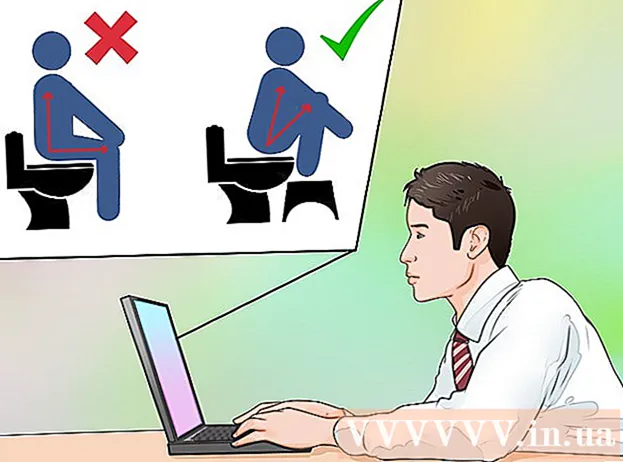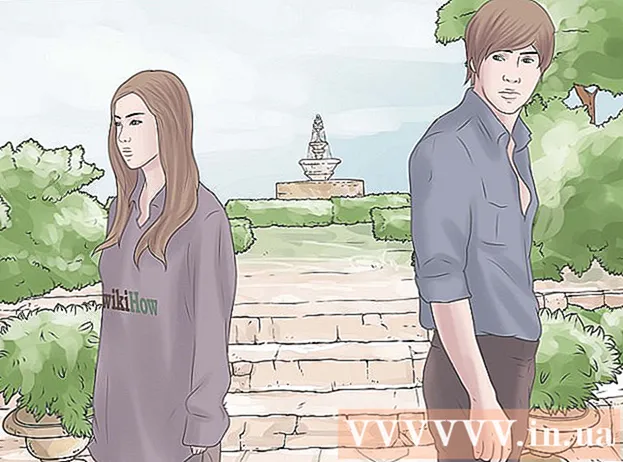రచయిత:
Alice Brown
సృష్టి తేదీ:
23 మే 2021
నవీకరణ తేదీ:
1 జూలై 2024

విషయము
- దశలు
- పద్ధతి 1 లో 3: కంప్యూటర్కు కనెక్ట్ చేస్తోంది
- పద్ధతి 2 లో 3: ట్రబుల్షూటింగ్ కనెక్టివిటీ
- విధానం 3 ఆఫ్ 3: విండోస్ డ్రైవర్లను అప్డేట్ చేస్తోంది
మీ ఆండ్రాయిడ్ పరికరాన్ని విండోస్ కంప్యూటర్కు ఎలా కనెక్ట్ చేయాలో తెలుసుకోవడం మీకు సహాయపడుతుంది - ఉదాహరణకు, మీ ఫోన్ మరియు కంప్యూటర్ మధ్య ఫైల్లను బదిలీ చేయడం లేదా మీ ఫోన్ను ఛార్జ్ చేయడం. మీ ఫోన్ను మీ కంప్యూటర్కు కనెక్ట్ చేయడం సులభం మరియు సౌకర్యవంతంగా ఉన్నప్పటికీ, ఈ పరికరాలు కలిసి పనిచేయడానికి ఇష్టపడని సందర్భాలు ఉన్నాయి. మీ కంప్యూటర్కు మీ ఆండ్రాయిడ్ పరికరాన్ని ఎలా కనెక్ట్ చేయాలో తెలుసుకోవడానికి మరియు కనెక్షన్ సమస్యలను కనుగొనడం మరియు పరిష్కరించడం గురించి తెలుసుకోవడానికి ఈ కథనాన్ని చదవండి, తద్వారా భవిష్యత్తులో మీరు సాధారణ USB కేబుల్ ఉపయోగించి ఈ పరికరాలను సులభంగా కనెక్ట్ చేయవచ్చు.
దశలు
పద్ధతి 1 లో 3: కంప్యూటర్కు కనెక్ట్ చేస్తోంది
 1 మీ Android పరికరాన్ని ఆన్ చేయండి. అన్నింటిలో మొదటిది, మీరు మీ Android పరికరాన్ని ఆన్ చేయాలి. లేకపోతే అది ఎలా ఉంటుంది, ఎందుకంటే పరికరం ఆపివేయబడితే ఏమి చేయవచ్చు?
1 మీ Android పరికరాన్ని ఆన్ చేయండి. అన్నింటిలో మొదటిది, మీరు మీ Android పరికరాన్ని ఆన్ చేయాలి. లేకపోతే అది ఎలా ఉంటుంది, ఎందుకంటే పరికరం ఆపివేయబడితే ఏమి చేయవచ్చు? - పరికరాన్ని ఆన్ చేయడానికి పవర్ బటన్ని నొక్కండి.
 2 USB కేబుల్ చొప్పించండి. డ్రాప్బాక్స్ వంటి క్లౌడ్ సర్వీస్ ద్వారా ఫైల్ షేరింగ్ చేయవచ్చు, అయితే మీరు మీ ఫోన్ను USB కేబుల్ ఉపయోగించి ఛార్జ్ చేయవచ్చు మరియు దీనికి ఇంటర్నెట్ కనెక్షన్ అవసరం లేదు (అది అందుబాటులో లేకపోతే).
2 USB కేబుల్ చొప్పించండి. డ్రాప్బాక్స్ వంటి క్లౌడ్ సర్వీస్ ద్వారా ఫైల్ షేరింగ్ చేయవచ్చు, అయితే మీరు మీ ఫోన్ను USB కేబుల్ ఉపయోగించి ఛార్జ్ చేయవచ్చు మరియు దీనికి ఇంటర్నెట్ కనెక్షన్ అవసరం లేదు (అది అందుబాటులో లేకపోతే). - మీ ఆండ్రాయిడ్ పరికరంలోని జాక్ మరియు మీ కంప్యూటర్లో యుఎస్బి పోర్ట్లోకి మైక్రో యుఎస్బిని యుఎస్బి కేబుల్కి ప్లగ్ చేయండి.
 3 మీ కనెక్షన్ రకాన్ని ఎంచుకోండి. మీరు మీ ఫోన్ను ఛార్జ్ చేయడానికి, ఫైల్లను జోడించడానికి లేదా తీసివేయడానికి లేదా మీ కంప్యూటర్ మరియు మీ Android పరికరం మధ్య ఫైల్లను ఎక్స్ఛేంజ్ చేయడానికి కనెక్ట్ చేయవచ్చు.
3 మీ కనెక్షన్ రకాన్ని ఎంచుకోండి. మీరు మీ ఫోన్ను ఛార్జ్ చేయడానికి, ఫైల్లను జోడించడానికి లేదా తీసివేయడానికి లేదా మీ కంప్యూటర్ మరియు మీ Android పరికరం మధ్య ఫైల్లను ఎక్స్ఛేంజ్ చేయడానికి కనెక్ట్ చేయవచ్చు. - Android స్క్రీన్ పై నుండి క్రిందికి స్వైప్ చేయండి. ఇది నోటిఫికేషన్ ప్రాంతాన్ని తెరుస్తుంది.
- మీకు కావలసిన కనెక్షన్ని ఎంచుకోండి (USB నిల్వ, మీడియా పరికరం లేదా ఛార్జ్ మాత్రమే). ఈ మరియు ఇతర అందుబాటులో ఉన్న ఎంపికల లభ్యత మీ Android పరికర తయారీదారుపై ఆధారపడి ఉంటుంది.
 4 ఫైల్లను షేర్ చేయడానికి కనెక్ట్ చేయండి. ఇప్పుడు మీరు మీ పరికరాన్ని మీ కంప్యూటర్కు విజయవంతంగా కనెక్ట్ చేసారు, మీరు ఫైల్లను మార్పిడి చేయవచ్చు, తొలగించవచ్చు లేదా జోడించవచ్చు.
4 ఫైల్లను షేర్ చేయడానికి కనెక్ట్ చేయండి. ఇప్పుడు మీరు మీ పరికరాన్ని మీ కంప్యూటర్కు విజయవంతంగా కనెక్ట్ చేసారు, మీరు ఫైల్లను మార్పిడి చేయవచ్చు, తొలగించవచ్చు లేదా జోడించవచ్చు. - మీ Android పరికరానికి వెళ్లండి. దీన్ని చేయడానికి, మీరు తప్పనిసరిగా "పరికరాలు మరియు ఫైల్లు" ఫోల్డర్ని తెరిచి, జాబితా నుండి మీ పరికరాన్ని ఎంచుకుని, ఫైల్లను జోడించడం లేదా తీసివేయడం ప్రారంభించండి.
పద్ధతి 2 లో 3: ట్రబుల్షూటింగ్ కనెక్టివిటీ
 1 అత్యంత స్పష్టంగా చూడండి. చాలా సార్లు, ప్రజలు చాలా స్పష్టంగా పట్టించుకోరు.మీ కంప్యూటర్ నెట్వర్క్లో ఉందా అని సాంకేతిక మద్దతు ఎల్లప్పుడూ అడిగేది ఏమీ కాదు, మరియు మోడెమ్ను పునartప్రారంభించమని ఇంటర్నెట్ ప్రొవైడర్ మిమ్మల్ని అడుగుతుంది.
1 అత్యంత స్పష్టంగా చూడండి. చాలా సార్లు, ప్రజలు చాలా స్పష్టంగా పట్టించుకోరు.మీ కంప్యూటర్ నెట్వర్క్లో ఉందా అని సాంకేతిక మద్దతు ఎల్లప్పుడూ అడిగేది ఏమీ కాదు, మరియు మోడెమ్ను పునartప్రారంభించమని ఇంటర్నెట్ ప్రొవైడర్ మిమ్మల్ని అడుగుతుంది. - మీ Android పరికరం ఆన్ చేయబడిందని మరియు మైక్రో USB నుండి USB కేబుల్ Android పరికరం మరియు మీ కంప్యూటర్కు కనెక్ట్ చేయబడిందని నిర్ధారించుకోండి.
 2 మీ Android సెట్టింగ్లను తనిఖీ చేయండి. ఇది కేబుల్ గురించి కాకపోతే, సమస్య సెట్టింగ్లలో ఉండవచ్చు.
2 మీ Android సెట్టింగ్లను తనిఖీ చేయండి. ఇది కేబుల్ గురించి కాకపోతే, సమస్య సెట్టింగ్లలో ఉండవచ్చు. - మీ Android పరికరంలో సెట్టింగ్ల యాప్ని తెరవండి.
- "మెమరీ" అంశాన్ని తెరవండి.
- ఎగువ కుడి మూలన "కంప్యూటర్కు USB కనెక్షన్" ఎంపికపై క్లిక్ చేయండి.
- మీడియా పరికరం (MTP) ఎంపిక ప్రారంభించబడిందని నిర్ధారించుకోండి.
 3 మీ కంప్యూటర్లో డ్రైవర్లను తనిఖీ చేయండి. ఇది కేబుల్ లేదా సెట్టింగులు కాకపోతే, సమస్య పాత డ్రైవర్లు కావచ్చు.
3 మీ కంప్యూటర్లో డ్రైవర్లను తనిఖీ చేయండి. ఇది కేబుల్ లేదా సెట్టింగులు కాకపోతే, సమస్య పాత డ్రైవర్లు కావచ్చు. - మీ కంప్యూటర్లో "కంట్రోల్ ప్యానెల్" తెరవండి, ఆపై "పరికరాలు మరియు ప్రింటర్లు" ఎంపికపై క్లిక్ చేయండి.
- మీ పరికరం ఇక్కడ "నిర్వచించబడలేదు" అని గుర్తించబడితే, "సురక్షితంగా తొలగించు హార్డ్వేర్" ఎంపికను ఎంచుకుని, ఆపై మీ పరికరాన్ని తీసివేయడానికి నోటిఫికేషన్ ప్రాంతంలోని బటన్పై క్లిక్ చేసి, మూడవ పద్ధతికి వెళ్లండి - "విండోస్ డ్రైవర్లను నవీకరించండి"
విధానం 3 ఆఫ్ 3: విండోస్ డ్రైవర్లను అప్డేట్ చేస్తోంది
 1 పరికర నిర్వాహికిని తెరవండి. ఇక్కడ మీరు మీ కంప్యూటర్ యొక్క హార్డ్వేర్ను చూడవచ్చు మరియు నియంత్రించవచ్చు.
1 పరికర నిర్వాహికిని తెరవండి. ఇక్కడ మీరు మీ కంప్యూటర్ యొక్క హార్డ్వేర్ను చూడవచ్చు మరియు నియంత్రించవచ్చు. - మీ కంప్యూటర్లో "కంట్రోల్ ప్యానెల్" తెరిచి, "డివైజ్ మేనేజర్" ఐటెమ్ను కనుగొని, ఎడమ మౌస్ బటన్తో దానిపై డబుల్ క్లిక్ చేయండి.
 2 మీ పరికరాన్ని కనుగొనండి. ఇది మీ Android పరికరం, ఇది కంప్యూటర్ "చూస్తుంది" కానీ గుర్తించలేదు.
2 మీ పరికరాన్ని కనుగొనండి. ఇది మీ Android పరికరం, ఇది కంప్యూటర్ "చూస్తుంది" కానీ గుర్తించలేదు. - పరికర నిర్వాహికిలో "ADB" అని లేబుల్ చేయబడిన పరికరాన్ని కనుగొనండి.
 3 మీ డ్రైవర్ని అప్డేట్ చేయండి. పరికర డ్రైవర్ అనేది మీ కంప్యూటర్ మరియు మీ Android వంటి పరికరం మధ్య కనెక్షన్ను నియంత్రించే సాఫ్ట్వేర్ భాగం.
3 మీ డ్రైవర్ని అప్డేట్ చేయండి. పరికర డ్రైవర్ అనేది మీ కంప్యూటర్ మరియు మీ Android వంటి పరికరం మధ్య కనెక్షన్ను నియంత్రించే సాఫ్ట్వేర్ భాగం. - మీరు మీ పరికరాన్ని కనుగొన్నప్పుడు, పరికరం పేరుకు ఎడమవైపు ఉన్న చిన్న బాణంపై క్లిక్ చేయడం ద్వారా సమూహాన్ని విస్తరించండి.
- ఇప్పుడు పరికరంపై కుడి క్లిక్ చేసి, "డ్రైవర్లను నవీకరించు ..." ఎంపికను ఎంచుకోండి. ఆ తరువాత, డ్రైవర్ అప్డేట్ విజార్డ్ కనిపిస్తుంది.
- "ఈ కంప్యూటర్లో డ్రైవర్ల కోసం వెతకండి" ఎంపికపై క్లిక్ చేయండి, ఆ తర్వాత మీరు తదుపరి విండోకు వెళ్తారు.
- అప్పుడు మీరు "ఇప్పటికే ఇన్స్టాల్ చేసిన డ్రైవర్ల జాబితా నుండి డ్రైవర్ని ఎంచుకోండి." పై క్లిక్ చేయాలి.
- జాబితా నుండి "MTP USB పరికరం" ఎంచుకోండి మరియు "తదుపరి" క్లిక్ చేయండి.
- ఆ తర్వాత, కంప్యూటర్లో డ్రైవర్ ఇన్స్టాల్ చేయబడుతుంది మరియు మీ పరికరం "మల్టీమీడియా పరికరం" గా గుర్తించబడుతుంది.